最近有人问我怎么安装系统到GPT磁盘上,那么首先我们就要搞清楚,我们的磁盘是GPT磁盘还是MBR磁盘。
如何将硬盘设置为GPT磁盘
当我们购买一个新的硬盘接到电脑上时,会提示我们“磁盘必需经过初始化才能访问”。而在这个初始化提示中就会有提示磁盘的分区形式:MBR与GPT两种。这个时侯我们选择GPT(GUID分区表)就可以了。
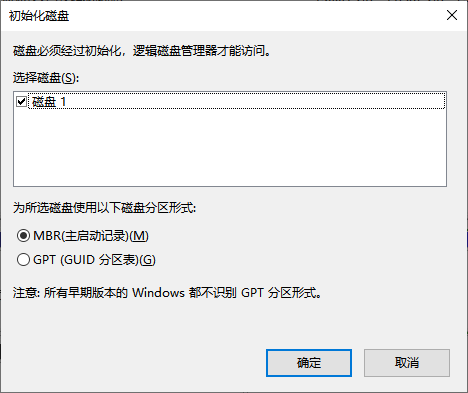
但是在早期的windows系统中(如98、XP)中是不支持GPT模式的,所以在早期的windows系统中初始化磁盘都是MBR模式的。那么问题来了,要如何查看硬盘是MBR还是GPT呢?方法也很简单,通过磁盘管理查看硬盘分区形式。
查看硬盘分区形式是MBR还是GPT
打开【计算机管理】,然后找到【磁盘管理】,在磁盘列表中对着磁盘(注意是磁盘不是分区)点击右键查看属性,在属性中的卷选项卡中就可以看到硬盘分区形式了。
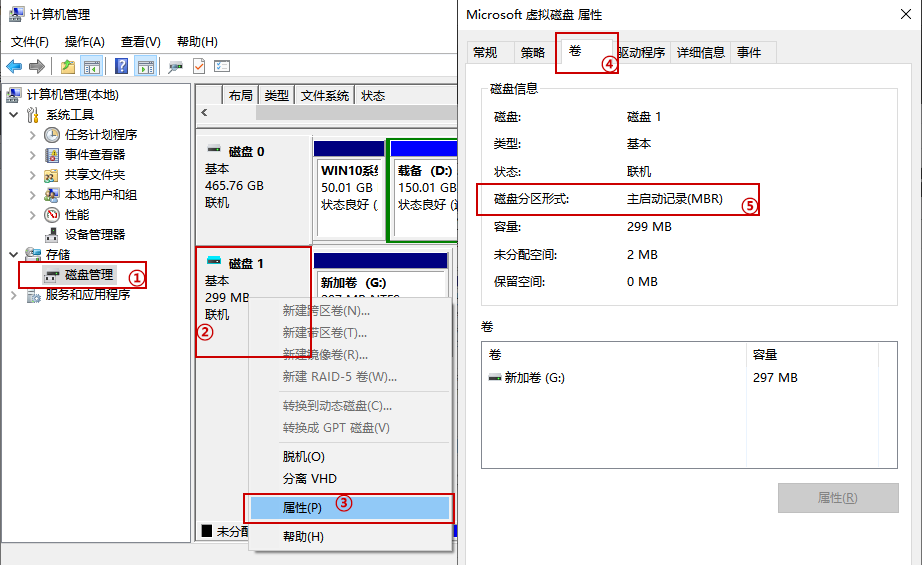
那么可不可以将MBR模式的硬盘改为GPT模式呢?答案是:可以的。那么如何操作呢?
将MBR硬盘改为GPT硬盘
不管是将硬盘从MBR改为GPT还是将,GPT硬盘改成MBR硬盘上的数据都会全部丢失。所以如非必要最好不要执行该操作。
如果非要将MBR硬盘改为GPT硬盘,方法也简单。在计算机磁盘管理中将需要转为GPT的磁盘分区全部删除。具体操作为,对着分区点右键,然后【删除卷】。在删除卷时这个分区上的所有数据就已经被抹掉了。
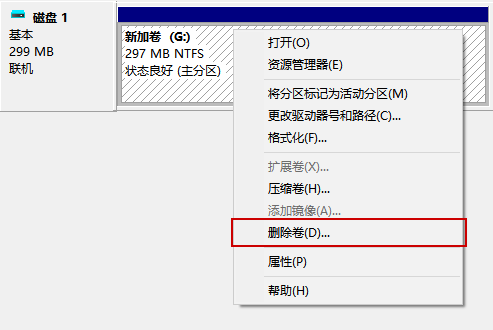
删完所有卷后,对着磁盘点右键,选择【转换为GPT磁盘】。
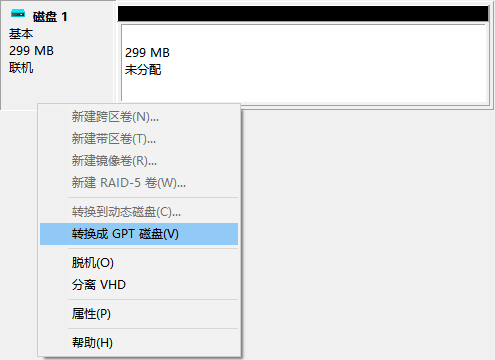
查看是否转换为GPT磁盘,只需要查看磁盘属性,看看分区形式是否成为了GUID分区表(GPT)。
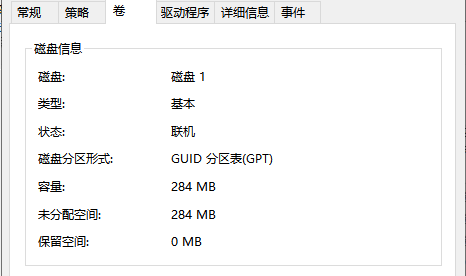
转换完成后,重新创建分区即可。
个人觉得:MBR分区的硬盘也没有必要转换为GPT分区形式,因为GPT分区并没有多大的优势,就目前而言,仅仅只是能够支持2T以上的硬盘。一般对于个人PC来说哪种分区形式都是无所谓的。
以上便是查看硬盘是MBR还是GPT形式以及MBR转换为GPT的方法,供参考。
 湘公网安备 43122502000117号
湘公网安备 43122502000117号